如何修復使命召喚現代戰爭中的開發錯誤 6068
已發表: 2021-09-23錯誤和錯誤是遊戲中最令人沮喪但又不可避免的一些方面。 不幸的是,即使是擁有龐大開發團隊的 AAA 級遊戲也無法避免故障。
開發錯誤 6068 是困擾《使命召喚》玩家的最常見錯誤之一。 該錯誤可能由多種原因引起,包括 DirectX 安裝損壞、Windows 文件過時或損壞、驅動程序過時或損壞以及遊戲文件損壞。
那麼你怎麼能解決它呢?

以管理員身份運行遊戲
使用管理員權限啟動使命召喚可以解決錯誤 6068,因為某些文件需要管理員權限才能正常運行。
- 打開戰網啟動器。
- 打開使命召喚頁面。
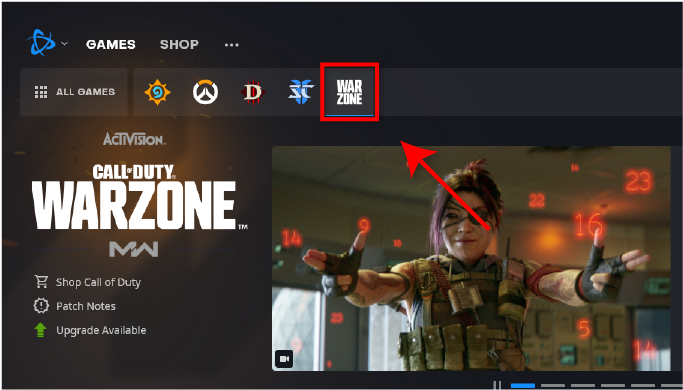
- 單擊選項,然後單擊在資源管理器中顯示。
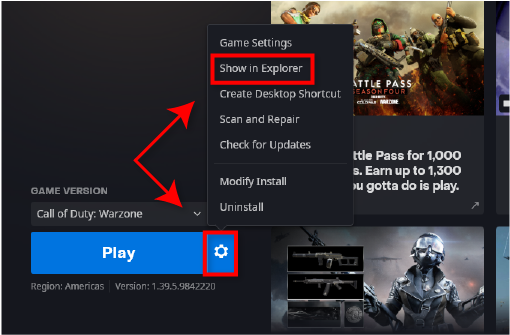
- 向下滾動並找到ModernWarfare.exe 。
- 右鍵單擊 .exe 文件並選擇以管理員身份運行。
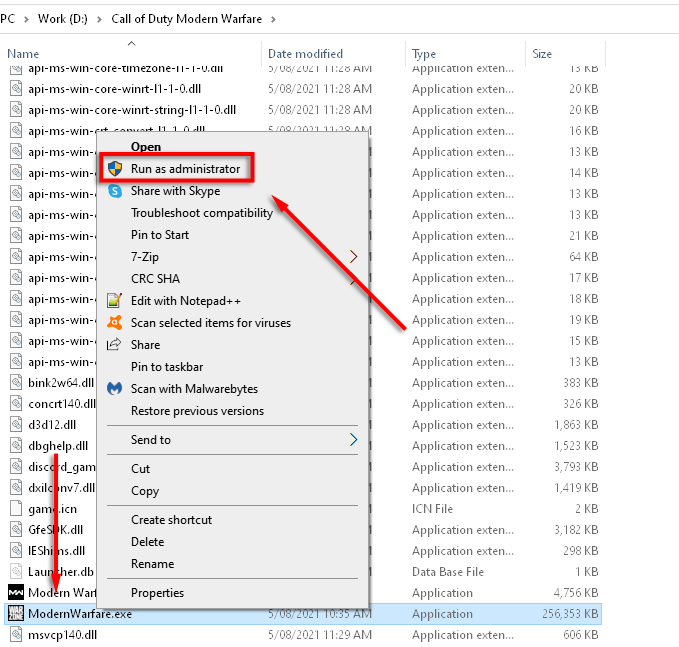
- 像往常一樣運行使命召喚,看看問題是否已經解決。
優化圖形和 CPU/GPU 使用率
開發錯誤 6068 可能是由使用過多系統資源的使命召喚引起的(尤其是在您使用較舊或次優設置進行遊戲時)。 減少圖形設置可能會通過讓您的計算機更好地運行遊戲來解決問題。
較低的圖形設置
- 啟動使命召喚:現代戰爭。
- 打開選項,然後打開圖形。
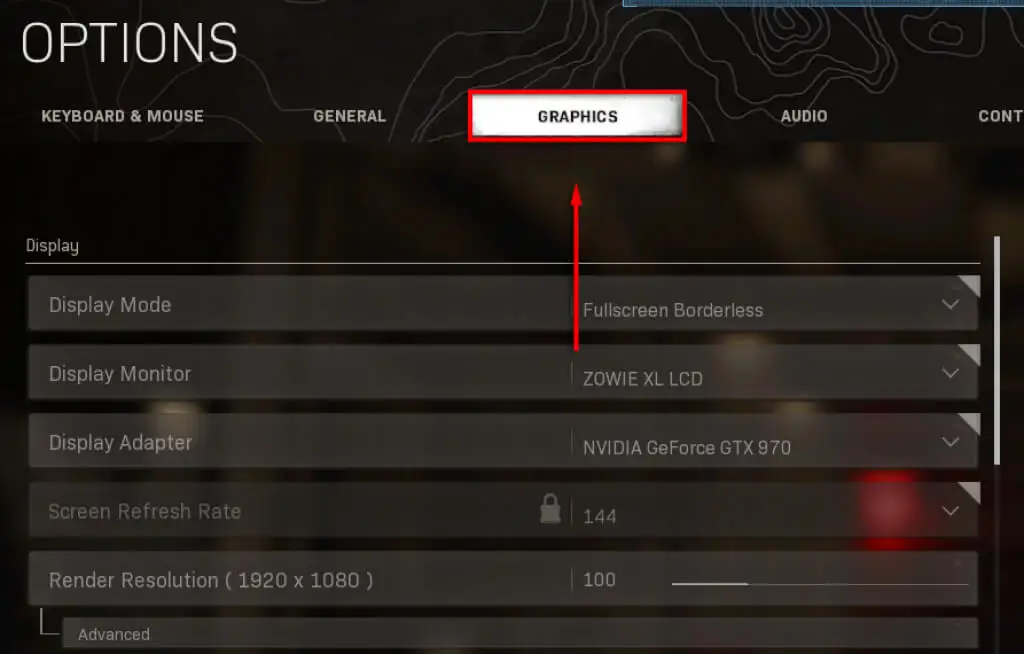
- 將每個選項設置為最低設置。
問題設置
《使命召喚:現代戰爭》中的特定設置似乎會導致問題,包括開發錯誤 6068。這些設置包括垂直同步、光線追踪、交叉播放和 g 同步。
要禁用這些,請按照下列步驟操作:
對於垂直同步:
- 啟動使命召喚並打開選項,然後打開圖形。
- 向下滾動到Sync Every Frame (V-Sync)並選擇Disabled 。
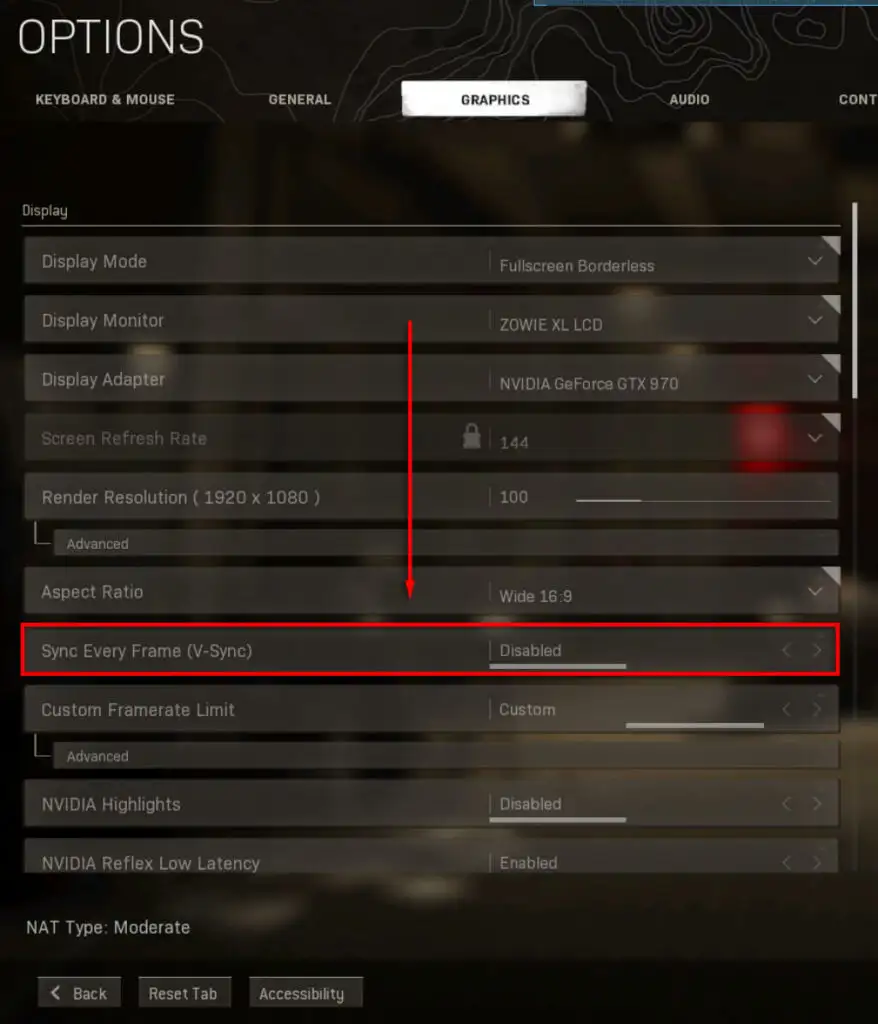
對於光線追踪:
- 啟動使命召喚並打開選項,然後打開圖形。
- 滾動到Shadow & Lighting並禁用DirectX Raytracing 。
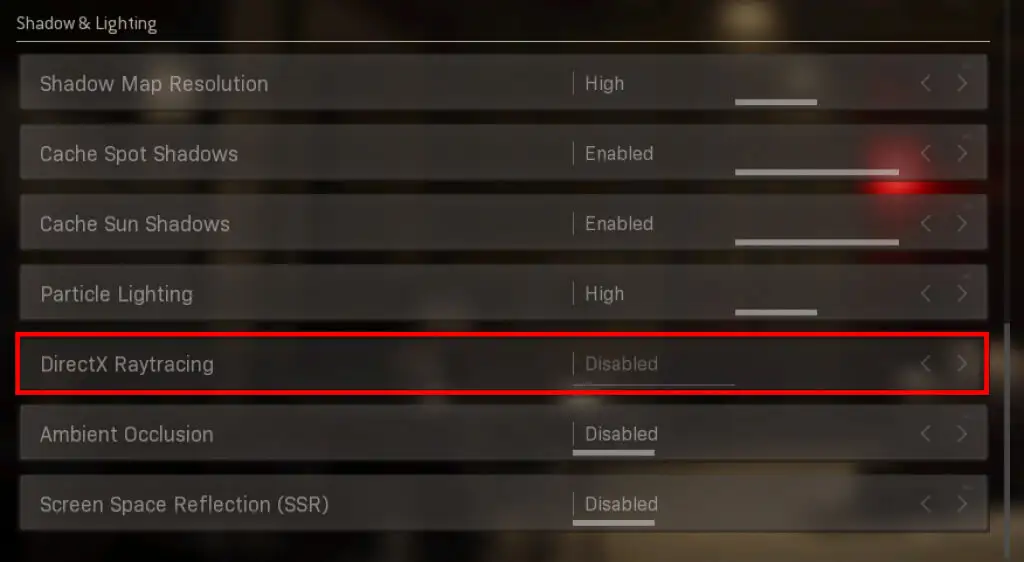
對於交叉遊戲:
- 啟動使命召喚並切換到“帳戶”選項卡。
- 選擇Crossplay並選擇Disabled 。
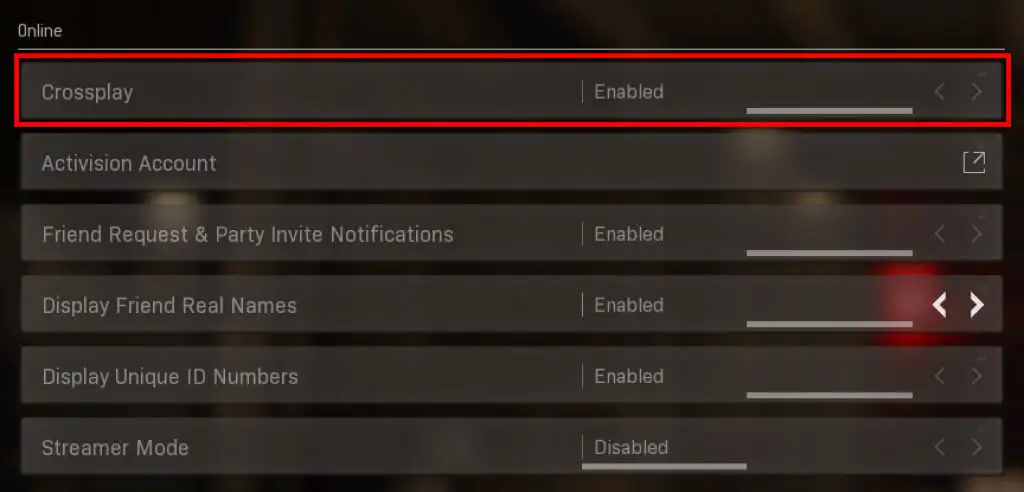
對於G 同步:
- 如果您有 NVIDIA 顯卡和 G-Sync 兼容顯示器,請右鍵單擊桌面並選擇NVIDIA 控制面板。
- 展開左側菜單中的顯示選項卡,然後單擊設置 G-Sync 。
- 取消選中啟用 G-Sync 。
注意:我們建議您單獨執行每個步驟,以查看是否是特定設置導致您出現開發錯誤 6068。
停用遊戲覆蓋和性能監控軟件
一些遊戲覆蓋會導致遊戲出現問題,特別是如果您的硬件有點舊並且難以運行更密集的遊戲。 關閉或阻止這些程序可以修復 Dev Error 6068。
檢查Nvidia GeForce Experience 、 AMD Overlay 、 Game Bar 、 Discord Overlay和MSI Afterburner 。
要禁用Nvidia GeForce Experience遊戲內覆蓋:
- 確保使命召喚已關閉。
- 啟動GeForce Experience 。
- 單擊左側菜單中的常規。
- 向下滾動並關閉遊戲內覆蓋。
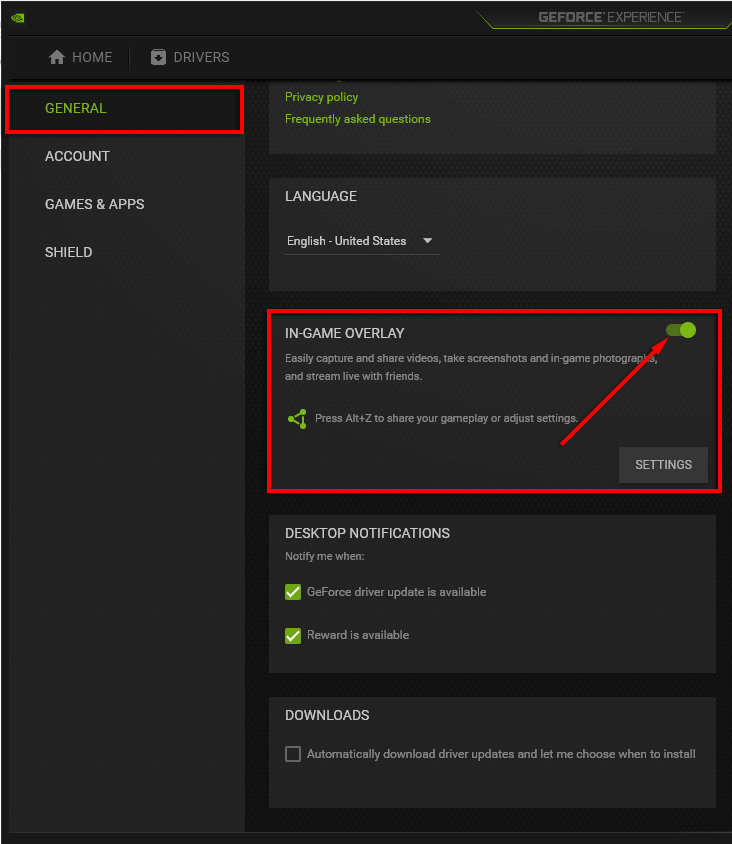
- 保存更改並退出 Geforce Experience,然後檢查問題是否已解決。
要禁用AMD 覆蓋:
- 按Alt + R打開覆蓋。
- 單擊右上角的設置,然後選擇首選項。
- 在General部分下,關閉In-Game Overlay的開關。
- 檢查使命召喚。
要禁用遊戲欄:
- 確保使命召喚已關閉。
- 按Windows鍵並鍵入Settings 。
- 選擇遊戲。
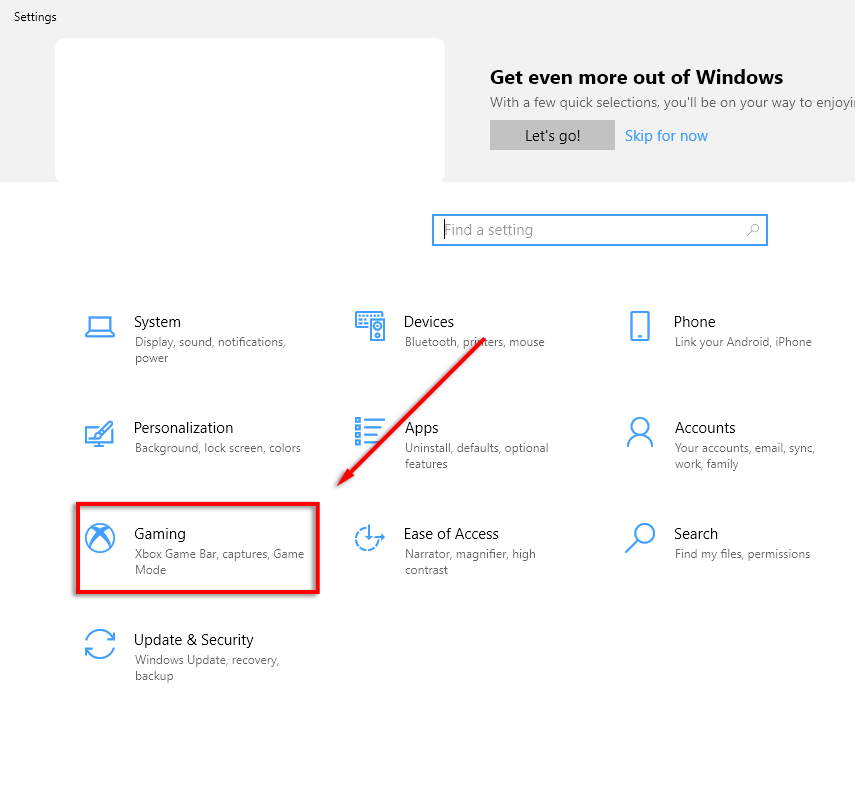
- 找到它說的啟用 Xbox 遊戲欄的位置,例如……
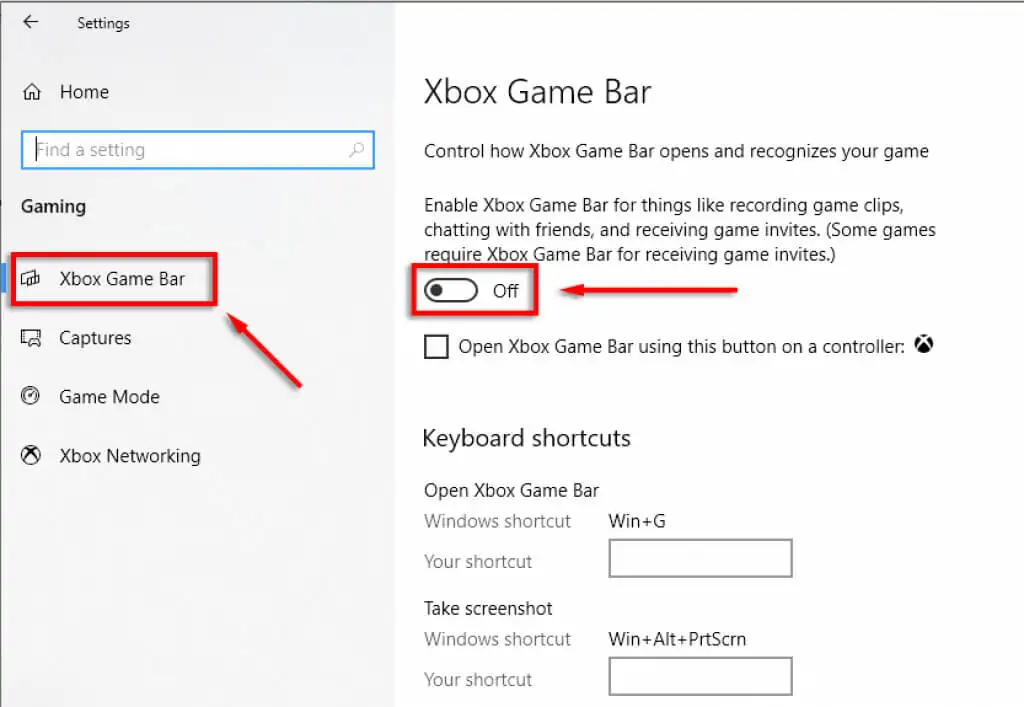
- 將其關閉並檢查錯誤 6068 是否已修復。
要禁用Discord 覆蓋:
- 確保使命召喚已關閉。
- 打開不和諧。
- 選擇用戶設置(左下角的齒輪圖標)。
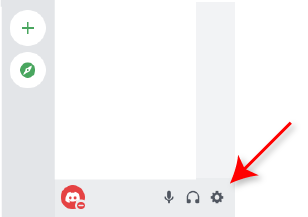
- 在左側菜單中,選擇Game Overlay 。
- 關閉啟用遊戲內覆蓋並檢查使命召喚。
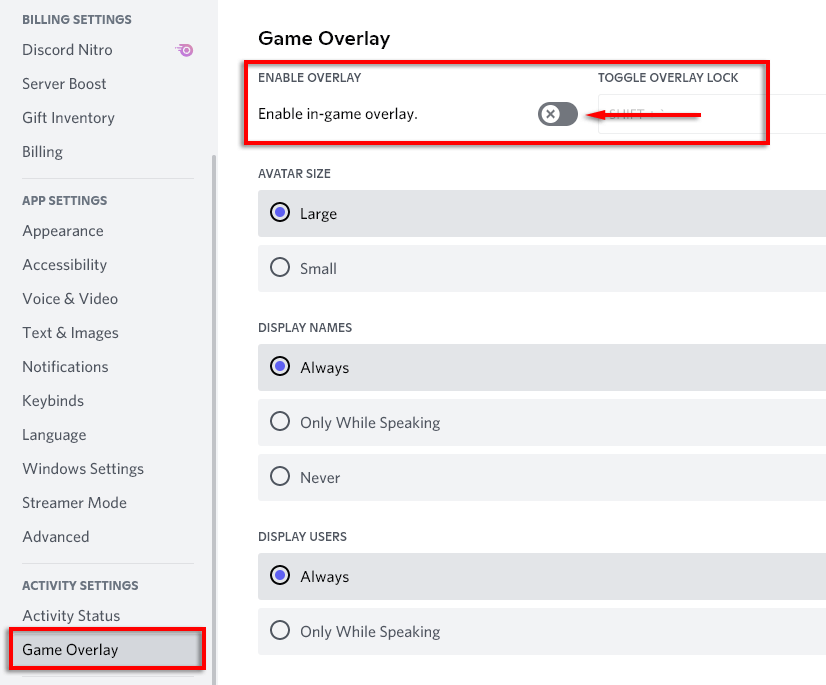
關閉不必要的程序
不必要的程序將使用有助於更流暢地運行使命召喚並避免開發錯誤 6068 的系統資源。
- 關閉所有打開但您不使用的程序。
- 使用屏幕右下角的向上箭頭打開圖標托盤。
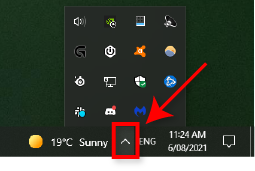
- 右鍵單擊並關閉您不需要的任何程序。
- 最後,右鍵單擊任務欄並選擇任務管理器。
- 導航到進程並檢查任何不必要的程序。
- 右鍵單擊該程序並選擇結束任務。
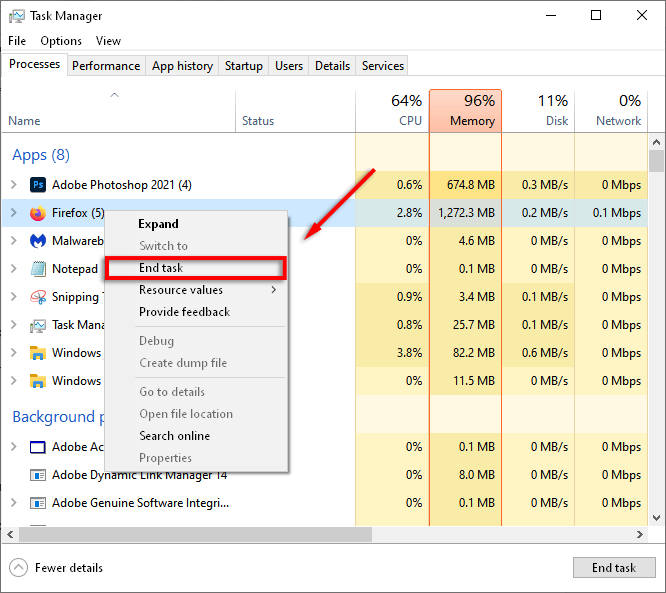
注意:只有在您知道它們是什麼並且不需要它們運行時才關閉它們。
將使命召喚流程設置為高優先級
如果您的 PC 無法處理 CPU 和 GPU 負載,將 Call of Duty 應用程序更改為高優先級進程會有所幫助。
- 右鍵單擊任務欄並選擇任務管理器。
- 如果尚未選擇,請導航到“進程”菜單。
- 向下滾動並找到使命召喚(它必須是打開的)。
- 右鍵單擊使命召喚並選擇轉到詳細信息。
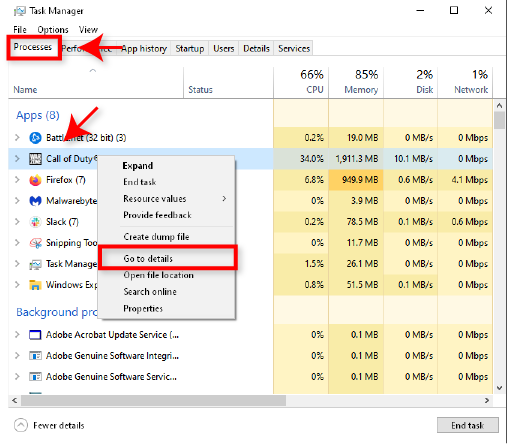
- 在此菜單中,再次右鍵單擊Call of Duty ,選擇Priority ,然後選擇High 。
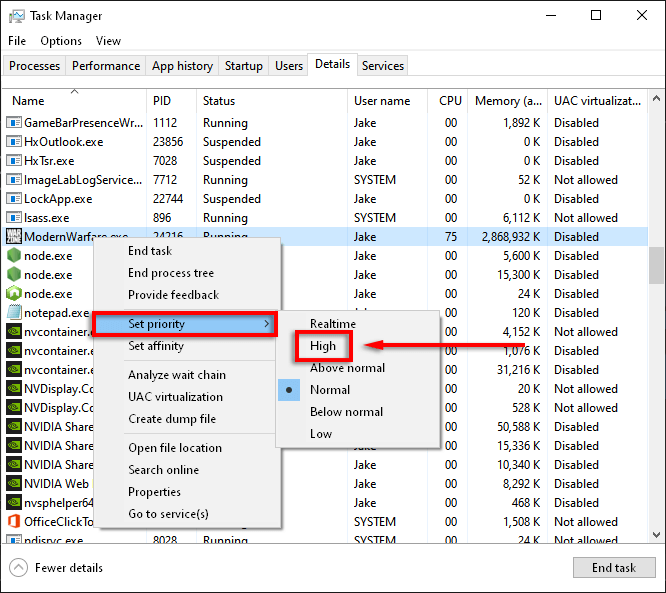
- 檢查遊戲是否正常運行。
更新 Windows 和驅動程序
保持最新的 Windows 和驅動程序版本將幫助您避免 PC 的任何潛在問題。 要檢查您的 PC 是否有最新更新,請按照以下步驟操作。

- 按Windows鍵並鍵入更新。
- 選擇檢查更新,然後再次選擇檢查更新。
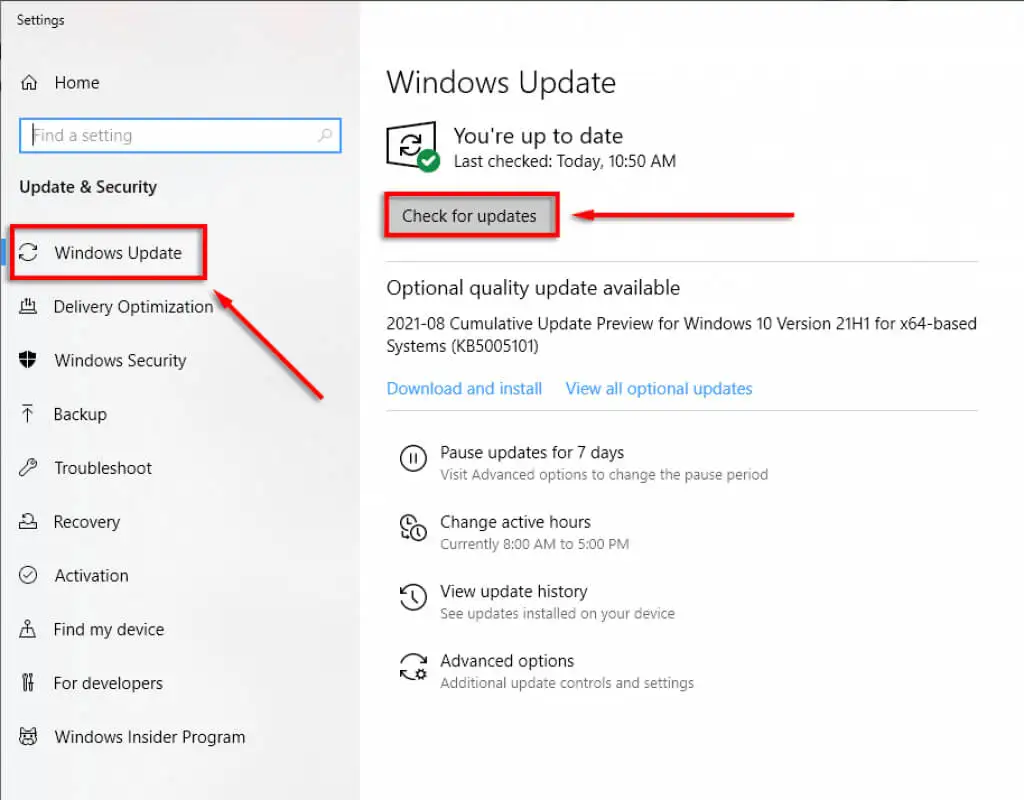
- 如果有任何更新,請選擇下載。
- 按照安裝指南完成更新。
- 重新啟動您的 PC,然後檢查 Dev Error 6068 是否已解決。
注意:如果您在更新 Windows 時遇到問題,請嘗試這些修復。
更新顯卡驅動程序
要更新NVIDIA驅動程序:
- 打開NVIDIA GeForce 體驗。
- 在窗口頂部,選擇Drivers 。
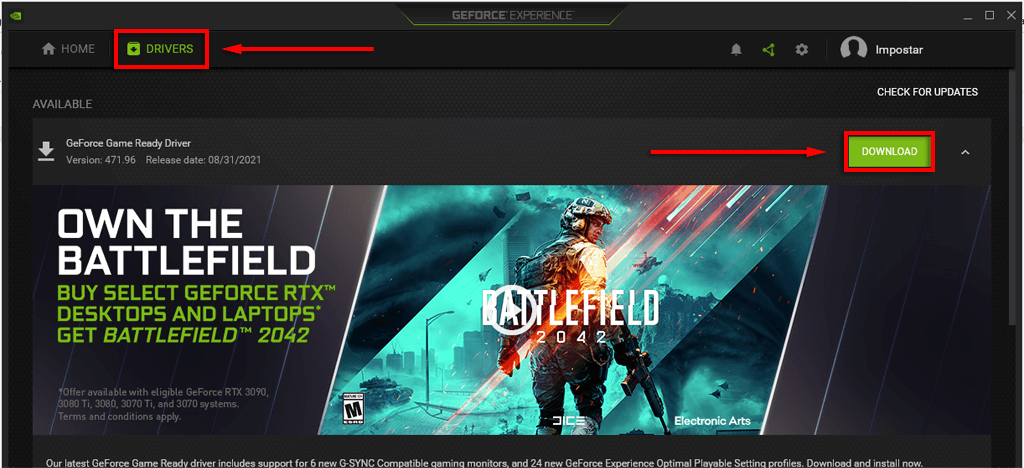
- 此屏幕將顯示任何可用的顯卡驅動程序。
- 如果存在,請選擇“下載”按鈕。
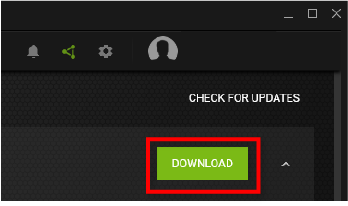
- 等待下載完成,然後選擇快速安裝。
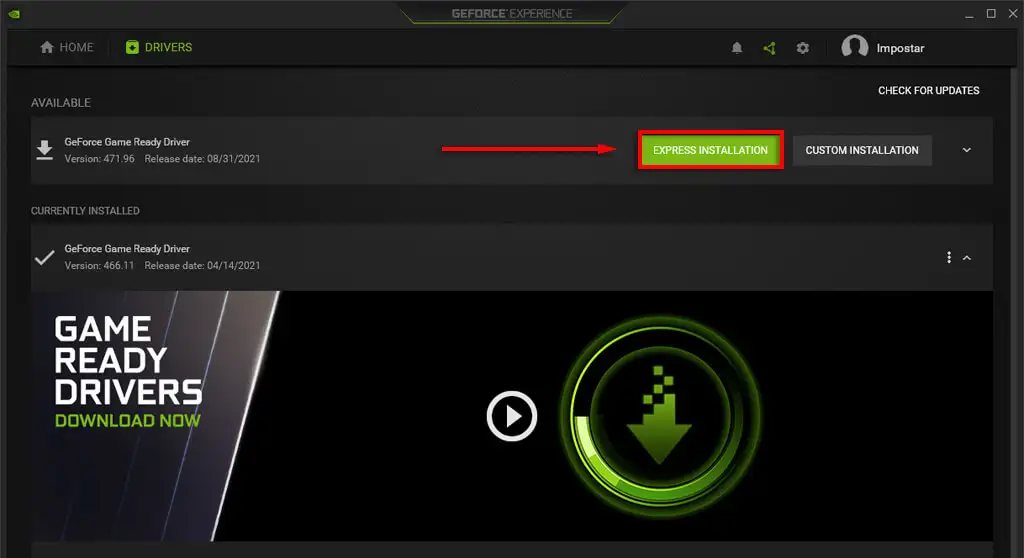
- 等待安裝完成並重新啟動 PC。
對於AMD :
- 右鍵單擊桌面並選擇AMD Radeon 設置。
- 選擇系統並選擇軟件選項卡。
- 選擇檢查更新,然後選擇快速更新。
- 單擊繼續並等待更新完成。
- 重新啟動您的電腦。
修復遊戲文件
與任何遊戲一樣,《使命召喚》文件可能會在安裝期間(及之後)損壞。 使用戰網啟動器掃描和修復遊戲文件可以修復任何丟失的文件。
- 打開戰網啟動器並導航到使命召喚頁面。
- 單擊選項,然後單擊掃描和修復。
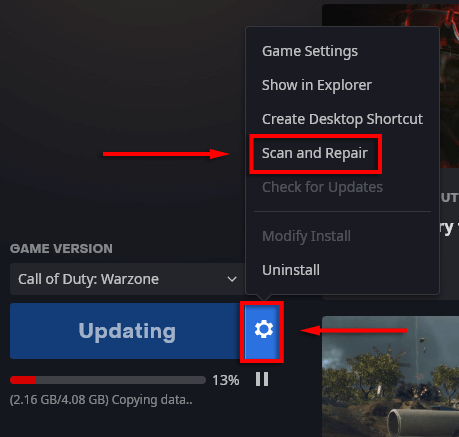
- 選擇開始掃描。
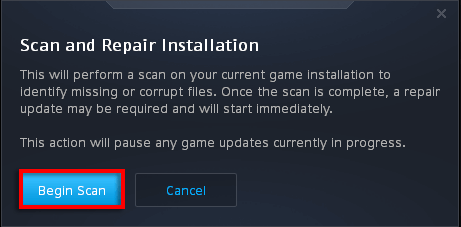
- 等待該過程完成,然後檢查您的遊戲是否正常運行。
僅使用一台顯示器
一個普遍報導的問題是使命召喚戰爭在多顯示器設置方面存在問題。 要檢查是否是這種情況,您可以輕鬆拔下一台顯示器並查看遊戲的運行情況。 如果是,請按以下方式使用僅 PC 屏幕選項。
- 確保使命召喚已關閉。
- 單擊任務欄中的通知托盤圖標。
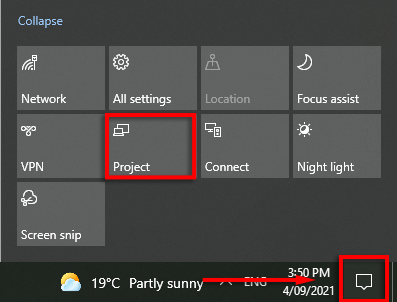
- 單擊Project並選擇PC screen only 。
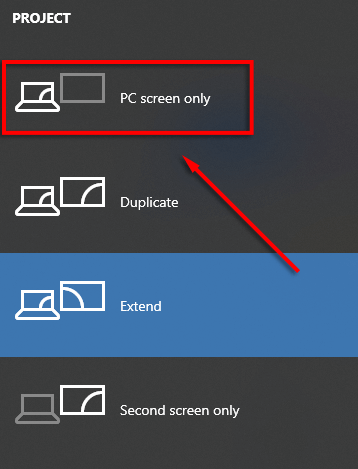
將使命召喚戰爭設置為全屏無邊界
如果這不起作用,您可以嘗試將使命召喚設置為全屏無邊框模式 看看這是否能解決問題。
- 啟動使命召喚。
- 選擇設置,然後選擇圖形。
- 在顯示模式下,選擇下拉菜單並選擇全屏無邊框。

更改 VideoMemoryScale 值
VideoMemoryScale 遊戲文件是一個更改使命召喚使用多少 VRAM 的選項。 減少 VRAM 使用可以解決 Dev Error 6068。
- 確保使命召喚已關閉。
- 打開文件資源管理器。
- 您需要找到使命召喚現代戰爭“玩家”文件夾。 這通常在以下位置找到:
C:\Users\xxxx\Documents\使命召喚現代戰爭\玩家
注意:它可能位於不同的驅動器上,具體取決於您的 PC。
- 右鍵單擊adv_options.ini並選擇Open with然後記事本。
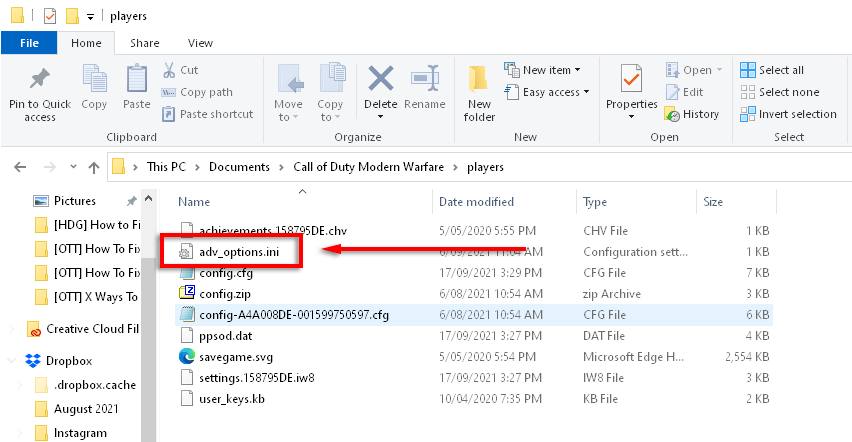
- 找到顯示VideoMemoryScale的行。
- 將VideoMemoryScale的值更改為 0.5。
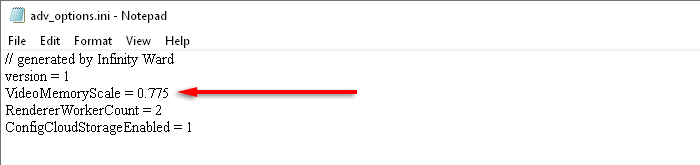
- 檢查開發錯誤 6068 是否已修復。
使用 DirectX 11 強制運行
許多遊戲無法在較新的 DirectX 12 上正常運行。這可能是 Dev Error 6068 的情況。但是,某些遊戲使用以前版本的 DirectX 11 似乎運行得更好。要強制使用 DirectX11 運行使命召喚,請按照以下步驟操作.
- 打開戰網啟動器。
- 選擇選項,然後選擇遊戲設置。
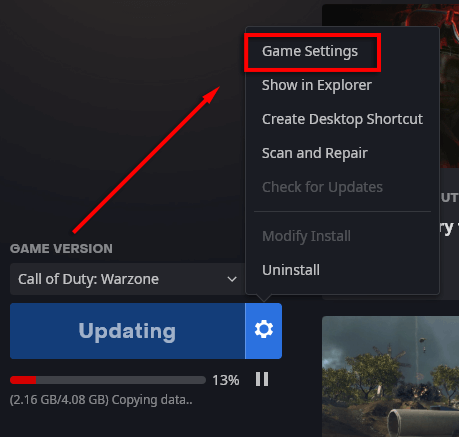
- 在Call of Duty: MW下,選中Additional command line arguments複選框。
- 在文本框中寫-d3d11 。
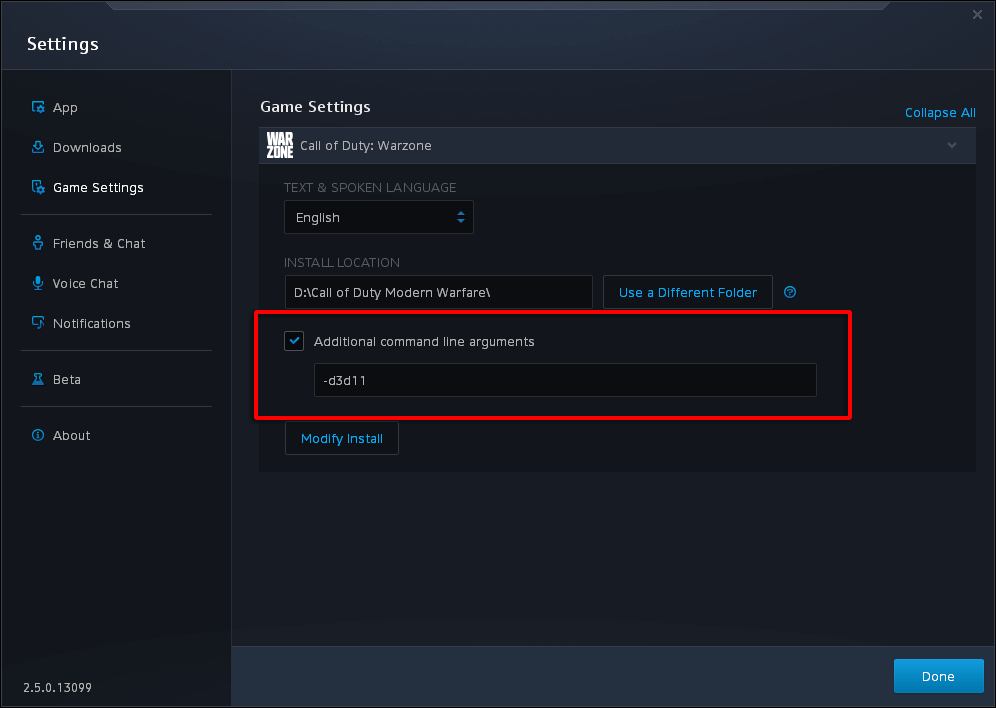
- 啟動使命召喚並查看開發錯誤 6068 是否已修復。
重新安裝遊戲
如果掃描和修復遊戲文件不起作用,則重新安裝遊戲不太可能,但一些用戶報告說它解決了他們的問題。 要重新安裝遊戲:
- 啟動戰網啟動器並點擊使命召喚:MW 。
- 單擊選項,然後單擊卸載遊戲。
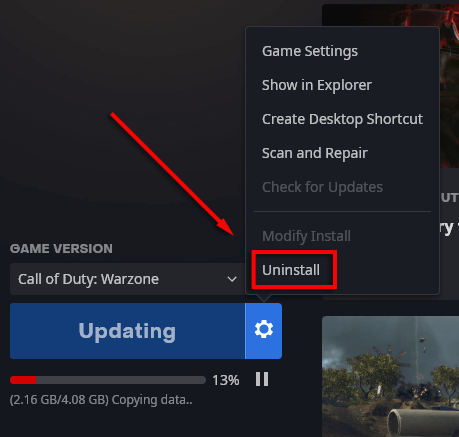
- 卸載完成後,重新啟動PC。
- 再次啟動戰網並為使命召喚:MW 選擇安裝。
- 檢查開發錯誤 6068 是否已修復。
運行 SFC 和 DISM 命令
由於現代戰爭開發錯誤 6068 可能是由損壞或不穩定的 Windows 文件引起的,因此系統修復工具可以修復該錯誤。 它們是系統文件檢查器 (SFC) 和部署映像服務和管理 (DISM) 工具。 嘗試運行這些工具來修復您的 Windows 文件,然後重新啟動遊戲。
檢查你的內存
開發錯誤 6068 的一個常見原因是 RAM 不兼容或功能失調。 雖然不確定您的 RAM 是如何導致問題的,但許多用戶聲稱安裝較新的 RAM 可以解決他們的錯誤。 您還可以診斷和測試您的 RAM 以查看它是否正常運行。
如果本文中的其他內容均無效,您不妨考慮升級您的 RAM。 我們建議僅將此作為最後的手段。
回到古拉格
希望這些修復之一解決了您的開發錯誤 6068 問題,並且您可以重新開始遊戲。 如果他們這樣做了,請考慮與 Activision 和 COD: MW 社區分享解決方案,因為這也將幫助其他人修復他們的遊戲。
如果沒有任何效果,希望開發人員能夠找出此錯誤的根本原因並發布修復它的補丁!
